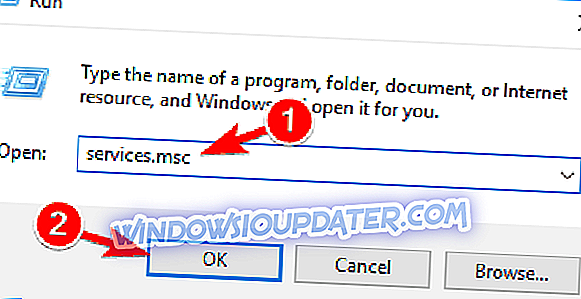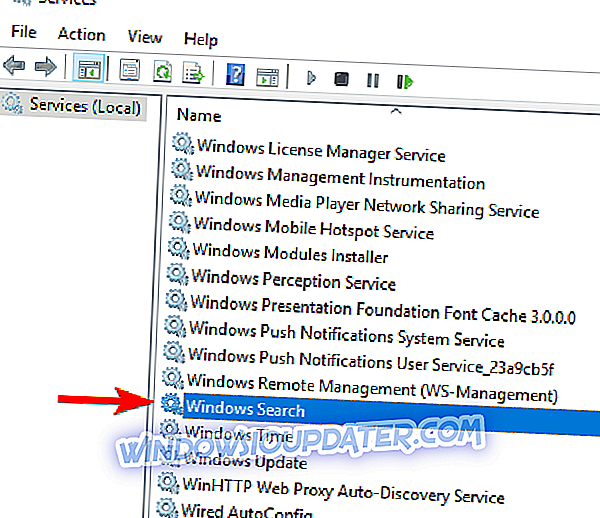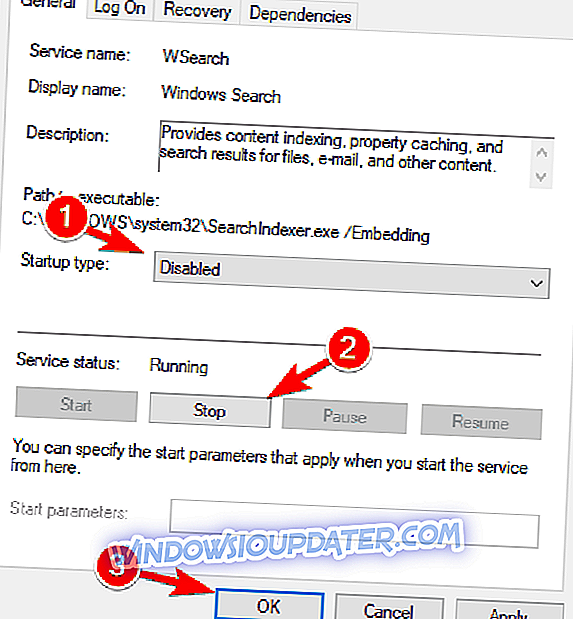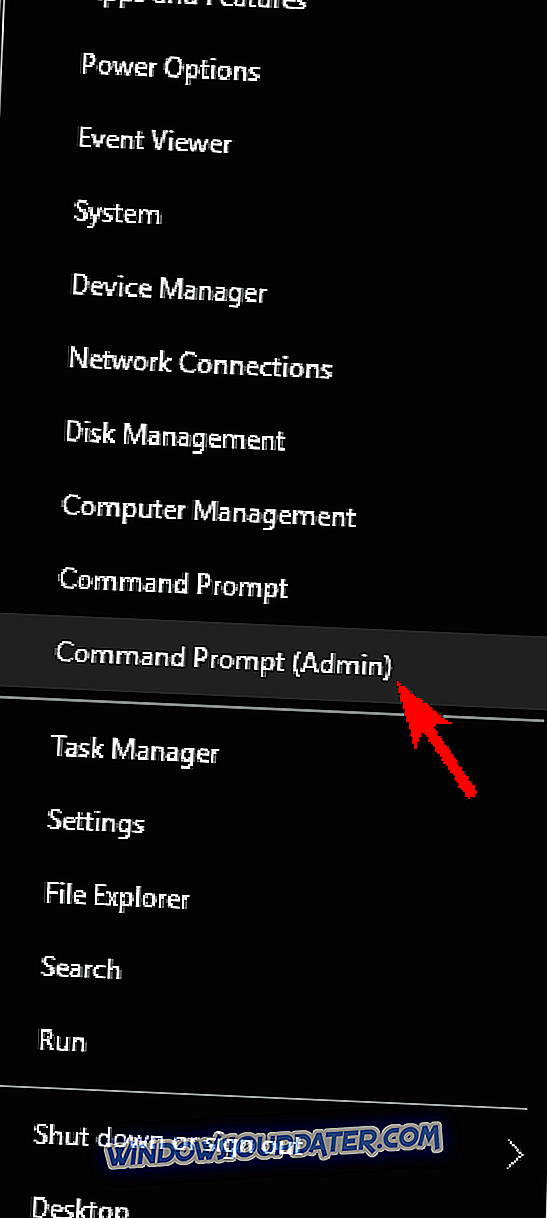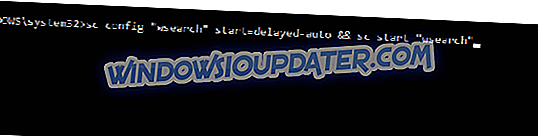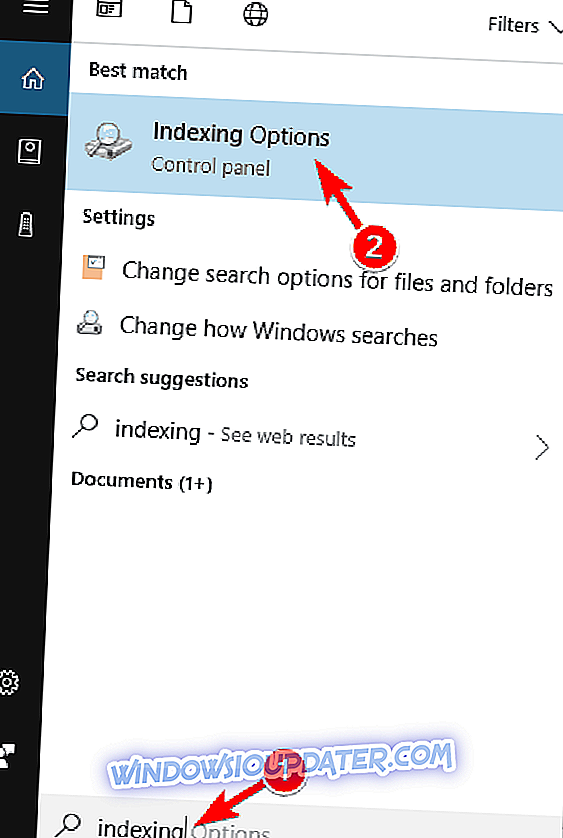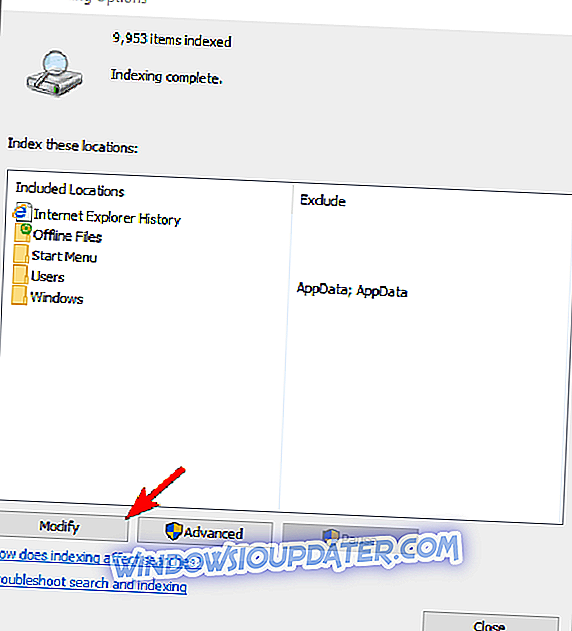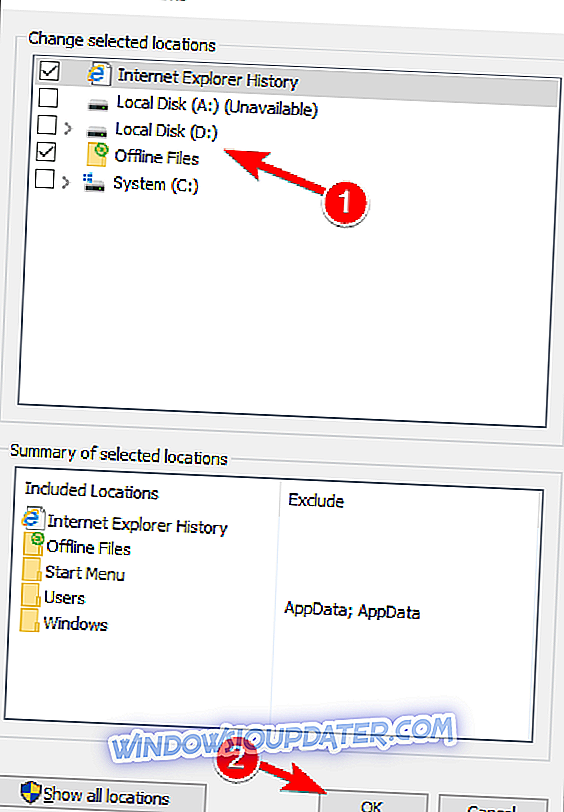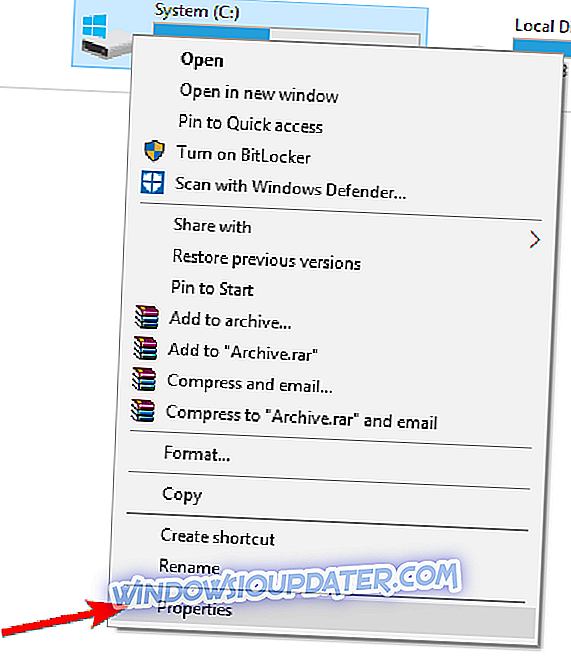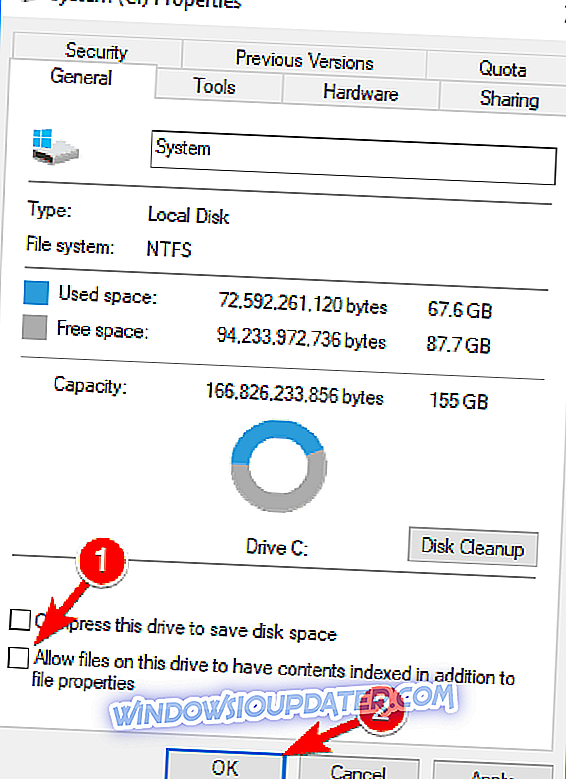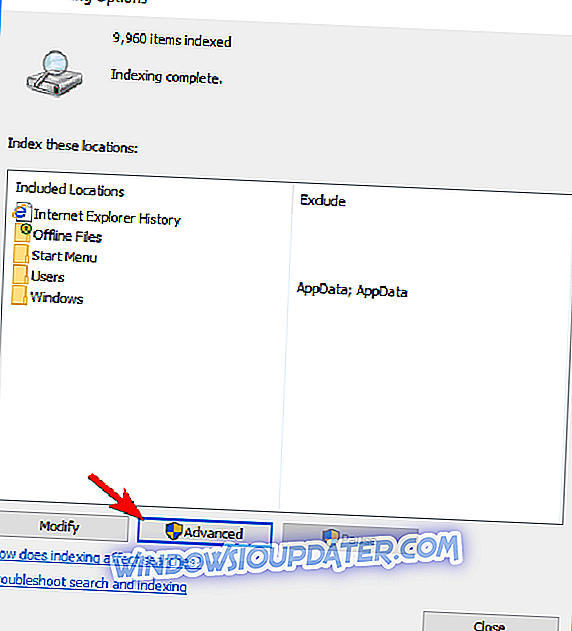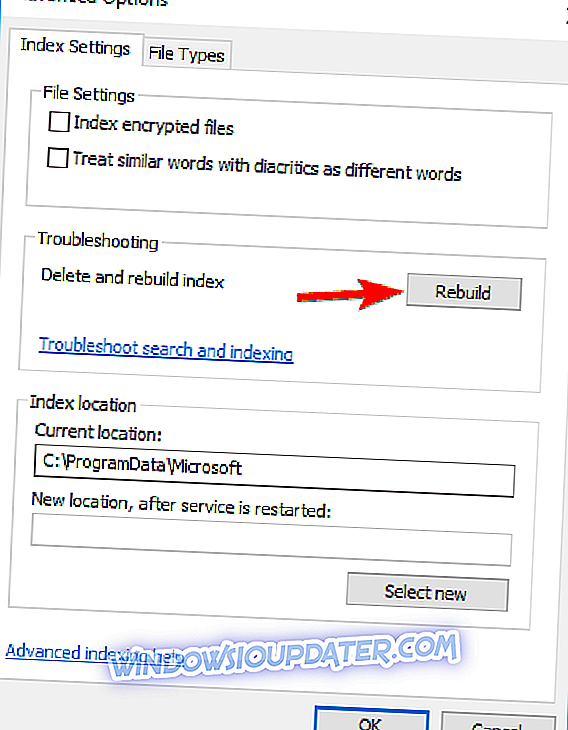Pertama sekali, saya katakan bahawa jawatan ini tidak merujuk kepada Indeks Pengalaman Windows, melainkan kepada ciri pengindeksan dalam Windows 10 dan 8.1 yang berkaitan dengan carian fail. Kami secara ringkas meneroka ciri-cirinya dan menerangkan bagaimana untuk membolehkan dan mematikannya.
Bagi mereka yang tidak tahu apa sebenarnya pengindeksan dalam Windows 10 atau Windows 8.1, inilah penjelasan ringkas - dengan menghidupkan komponen perkhidmatan indeks tertentu, anda boleh mempercepat carian fail atau anda boleh memilih untuk melumpuhkannya, jika anda mengesyaki ia mungkin menjadi punca kepada prestasi perlahan komputer anda.
Untuk mengakses perkhidmatan "pilihan pengindeksan" dalam Windows 10 dan Windows 8.1, buka bar carian atau tekan kekunci Windows dan W bersama-sama. Taipkan "pengindeksan" di sana dan anda akan menemuinya.
Mengekodkan fail adalah agak penting, dan dalam artikel ini, kita akan meliputi topik berikut:
- Apakah pengindeksan fail - Pengindeksan adalah ciri terbina dalam Windows yang membolehkan anda dengan cepat dan mudah mencari fail atau aplikasi tertentu.
- Pilihan pengindeksan Windows 10 - Pengindeksan adalah ciri disesuaikan, dan dalam artikel ini, kami akan menunjukkan kepada anda bagaimana untuk mengubah pilihan pengindeksan asas.
- Pengindeksan tingkap 10 SSD - Pengindeksan Fail menyokong sepenuhnya SSD, dan dalam artikel ini, kami akan menunjukkan kepada anda bagaimana untuk mengindeks seluruh pemacu anda.
- Windows mengindeks hard drive luaran, pemacu boleh alih keluar - Pengindeksan menyokong sepenuhnya cakera keras luaran dan pemacu boleh alih supaya anda boleh mengindeks fail dengan mudah pada sebarang peranti simpanan yang boleh tanggal.
- Pengindeksan Windows tidak termasuk - Seperti yang telah kami sebutkan, Pengindeksan Windows menyokong penyesuaian, dan anda boleh dengan mudah mengecualikan sebarang direktori daripada diindeks. Ini agak berguna sekiranya anda mempunyai direktori atau pemacu yang anda jarang akses.
- Pengindeksan Windows membina semula, membaiki, menetapkan semula - Kadangkala indeks anda boleh rosak dan yang boleh memberi kesan buruk kepada prestasi anda. Walau bagaimanapun, anda boleh membaiki indeks dengan hanya beberapa klik.
- Pengindeksan Windows dimatikan, di - Sesetengah pengguna mahu melumpuhkan Windows Indexing sepenuhnya. Terdapat beberapa cara untuk melakukan itu, dan kami akan membincangkannya dalam artikel ini.
- Kandungan fail pengindeksan Windows - Pengindeksan juga membolehkan anda mengindeks kandungan fail. Ini agak berguna jika anda bekerja dengan fail teks dan anda perlu mencari fail yang mempunyai perkataan tertentu di dalamnya.
Bagaimana untuk mengaktifkan atau melumpuhkan pengindeksan pada Windows 10 dan 8
- Lumpuhkan perkhidmatan Carian Windows
- Matikan Pengindeksan menggunakan Prompt Perintah
- Tukar pilihan Pengindeksan
- Matikan Pengindeksan untuk partition tertentu
- Rebuild Index Search
Penyelesaian 1 - Matikan perkhidmatan Carian Windows
Dalam kebanyakan kes, perkhidmatan ini dihidupkan secara automatik, tetapi jika anda ingin memastikan semuanya sempurna, inilah yang perlu anda lakukan untuk mendayakan perkhidmatan pengindeksan dalam Windows 8 dan Windows 8.1:
- Buka tetingkap Run - tekan Windows key + R atau ketik Run dalam bar Carian.
- Taip services.msc dan tekan Enter atau klik OK .
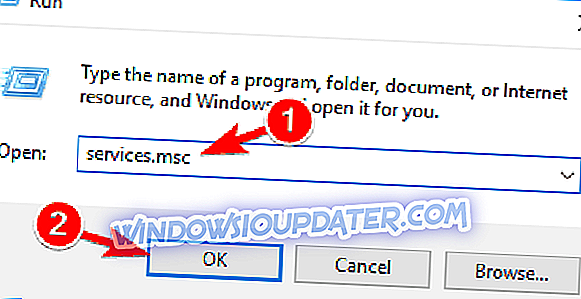
- Cari perkhidmatan Carian Windows dan klik dua kali padanya. Ia kelihatan seperti tangkapan skrin kanan.
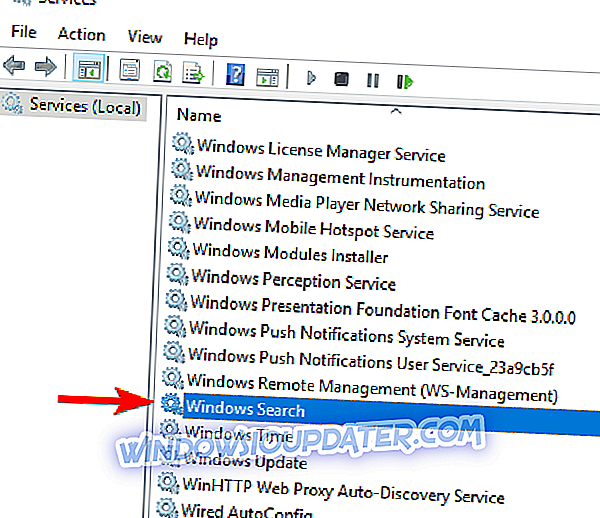
- Cari Jenis permulaan : dan pilih Lumpuhkan dari menu tarik turun. Sekarang klik butang Stop untuk menghentikan perkhidmatan tersebut. Klik butang Apply dan OK untuk menyimpan perubahan.
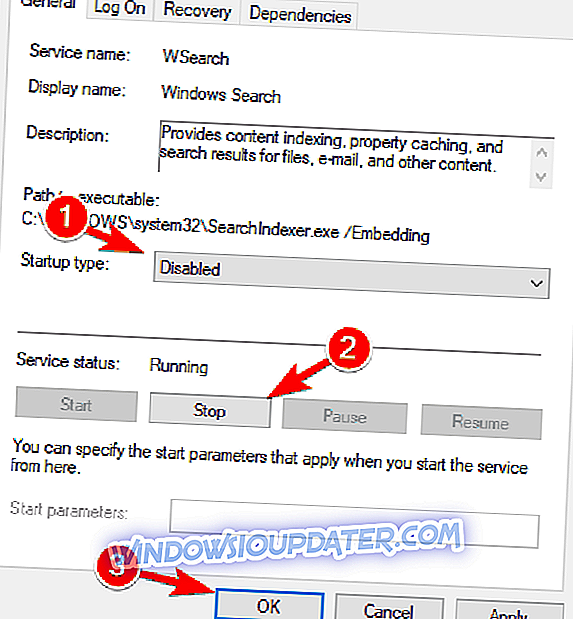
- Sekarang mulakan semula PC anda.
Selepas PC anda dimulakan semula, ciri Pengindeksan Windows harus dimatikan sepenuhnya pada PC anda. Untuk menghidupkannya semula, cukup batalkan perubahan yang anda buat dalam penyelesaian ini.
Seperti yang anda lihat, 'Carian Windows' bertanggungjawab untuk pengindeksan kandungan, caching harta, hasil carian untuk fail, e-mel, dan kandungan lain. Oleh itu, dengan membolehkan atau melumpuhkannya, anda akan menghidupkan atau mematikan ciri-ciri yang disebutkan di atas. Anda boleh memilih untuk berhenti atau memulakan semula perkhidmatan ini, sekiranya anda menghadapi masalah dengannya.
Penyelesaian 2 - Matikan Pengindeksan menggunakan Prompt Perintah
Melumpuhkan Pengindeksan agak mudah dari tetingkap Perkhidmatan, tetapi jika anda pengguna maju, anda boleh mematikannya dari Prompt Perintah . Untuk melakukannya, ikuti langkah-langkah berikut:
- Buka menu Win + Win dengan menekan pintasan Windows Key + X. Sebagai alternatif, anda boleh membuka menu ini dengan mengklik kanan butang Mula . Pilih Prompt Perintah (Admin) atau PowerShell (Admin) dari menu.
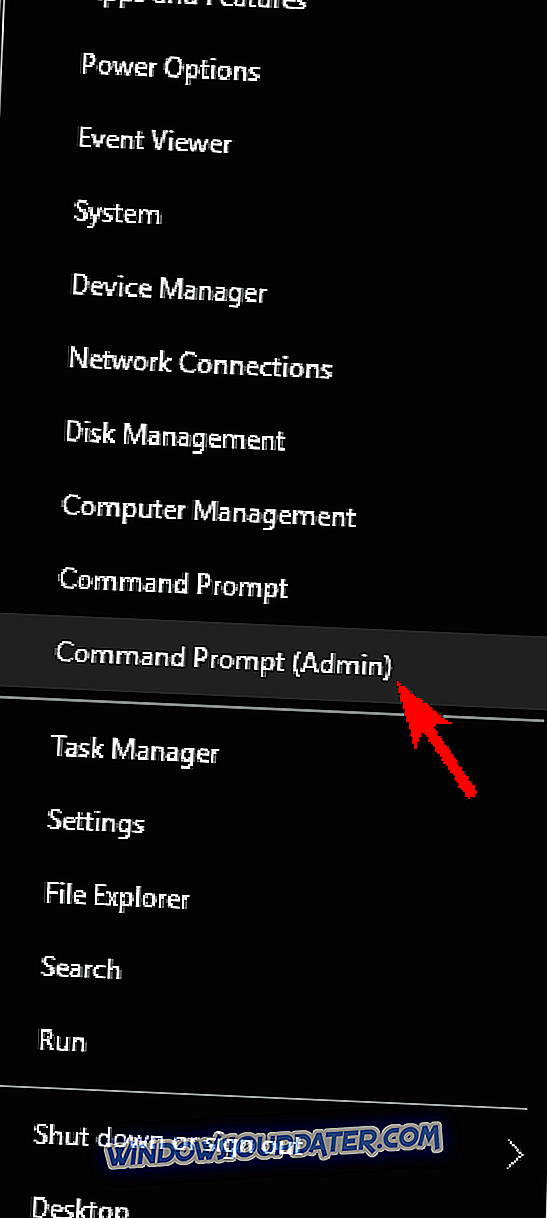
- Apabila Prompt Perintah dibuka, anda perlu memasukkan stop "wsearch" && conf conf "wsearch" start = disabled dan tekan Enter untuk menjalankannya.
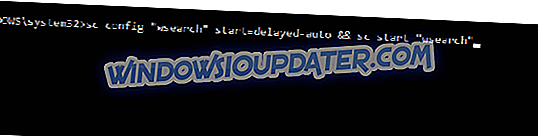
Selepas itu, anda akan menghentikan perkhidmatan Carian Windows dengan serta-merta dan ciri Pengindeksan harus dilumpuhkan. Seperti yang anda dapat lihat, ini adalah cara yang cepat dan mudah untuk melumpuhkan Pengindeksan, jadi jika anda seorang pengguna lanjutan dan anda ingin melumpuhkan ciri ini dengan cepat, pastikan untuk mencuba kaedah ini.
Untuk mendayakan Pengindeksan, anda hanya perlu menggunakan sc config "wsearch" start = delayed-auto && sc start "wsearch" command.

3. Ubah pilihan Pengindeksan
Sekiranya anda ingin mengubah pilihan pengindeksan anda, anda boleh memilih lokasi yang ingin anda indeks. Dengan melumpuhkan lokasi tertentu daripada pengindeksan, anda mungkin meningkatkan prestasi anda. Untuk menukar tetapan ini, lakukan yang berikut:
- Tekan Windows Key + S dan masukkan pengindeksan . Pilih Pengindeksan Pilihan dari menu. Jika pilihan ini tidak tersedia dari bar Carian, anda perlu mengaksesnya dari Panel Kawalan .
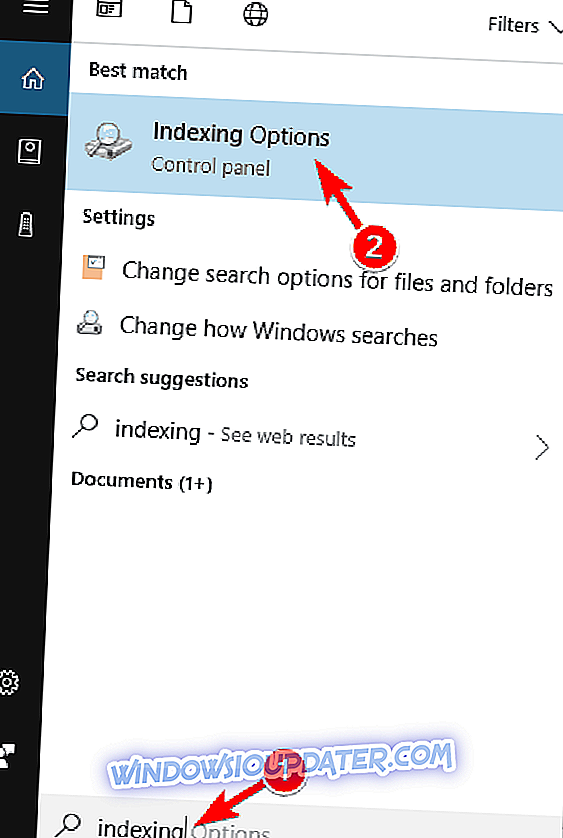
- Sekarang anda akan melihat senarai lokasi terindeks. Klik pada butang Ubahsuai .
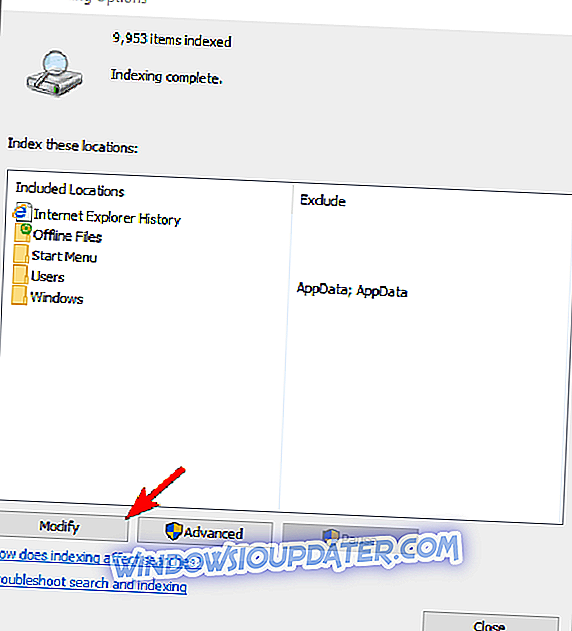
- Nyahtanda lokasi yang anda tidak mahu indeks dan klik OK untuk menyimpan perubahan. Jika perlu, anda juga boleh menyemak lokasi baharu dari pokok fail untuk menambahkannya ke indeks anda.
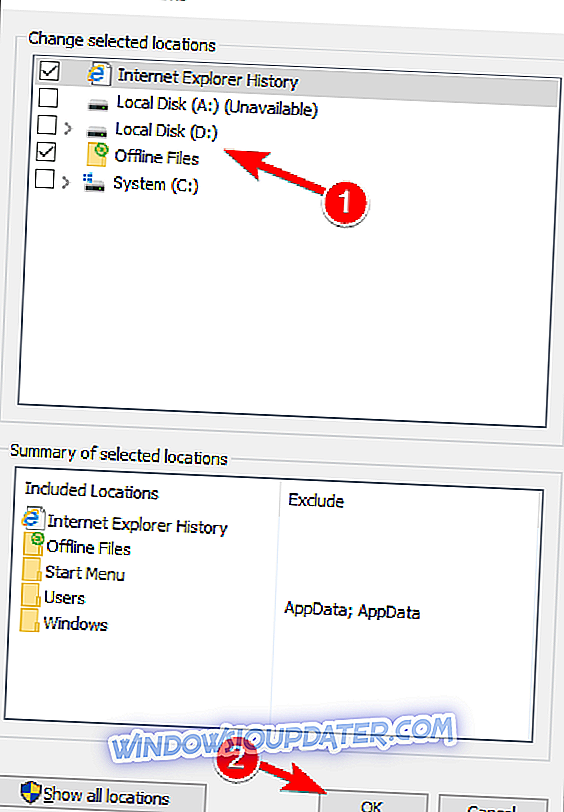
Dengan melakukan ini, anda boleh mengoptimumkan PC anda dan meningkatkan prestasi anda dengan melumpuhkan pengindeksan untuk direktori yang jarang anda gunakan.
4. Matikan Pengindeksan untuk partition tertentu
Jika anda ingin meningkatkan prestasi anda, anda boleh melumpuhkan pengindeksan untuk keseluruhan partition atau hard drive. Untuk melumpuhkan pengindeksan untuk pemisahan, anda perlu melakukan perkara berikut:
- Buka PC ini dan cari cakera keras anda. Klik kanan pemacu yang dikehendaki dan pilih Properties dari menu.
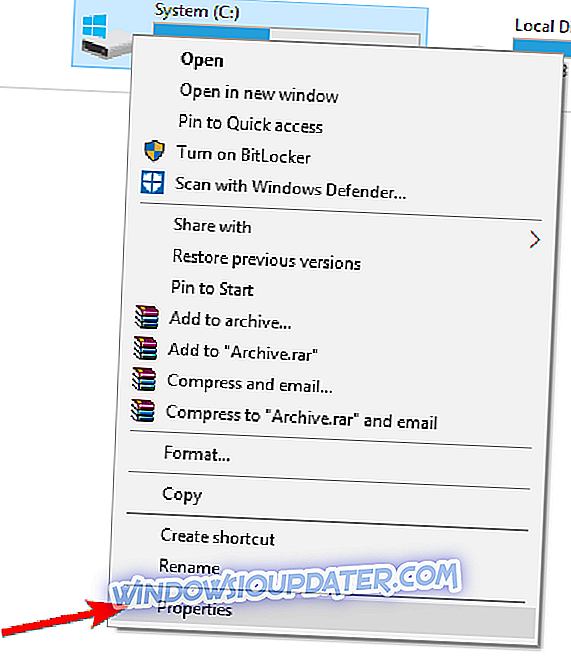
- Apabila tetingkap Properties dibuka, navigasi ke tab Umum. Sekarang nyahtanda Semak izinkan file pada drive ini untuk mempunyai indeks yang diindeks . Klik pada Terapkan dan OK .
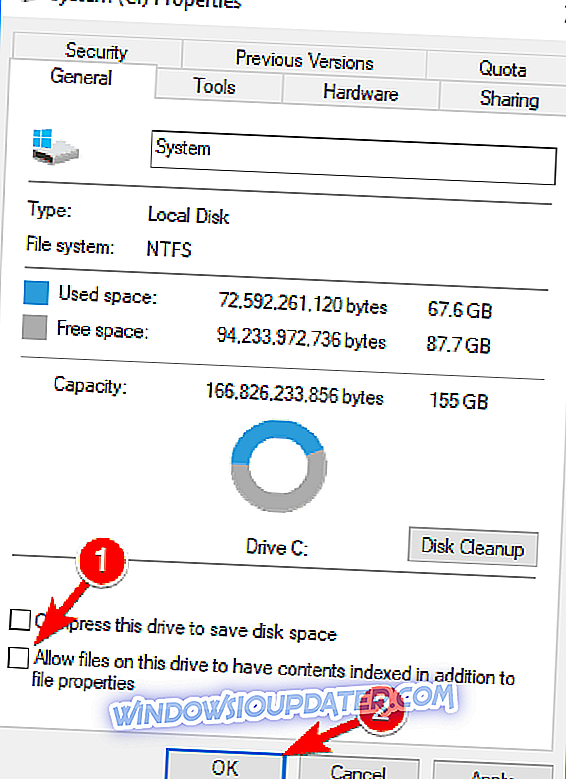
- Selepas itu, anda akan mendapat dialog pengesahan yang meminta anda mengubah tetapan ini hanya untuk direktori root atau untuk semua subdirektori pada pemacu. Pilih pilihan yang dikehendaki dan klik OK .
Selepas melakukan itu, partition dan fail anda akan diindeks dan anda akan dapat mencari melalui mereka.
5. Rebuild Indeks Carian
Kadangkala masalah dengan pengindeksan boleh berlaku, dan carian anda mungkin menjadi perlahan atau tidak dapat mencari fail yang dikehendaki. Jika ini berlaku, Indeks Carian anda kemungkinan besar rosak, tetapi anda boleh dengan mudah memperbetulkannya.
Jika Indeks Carian anda tidak berfungsi dengan betul, anda boleh memperbaikinya dengan mengikuti langkah-langkah berikut:
- Buka Pengindeksan Pilihan . Anda boleh melakukannya dengan cepat dengan menaip pilihan pengindeksan dalam bar Carian dan memilih Pengindeksan Pilihan dari senarai hasil.
- Apabila Tetingkap Pengekodan dibuka, klik pada Advanced .
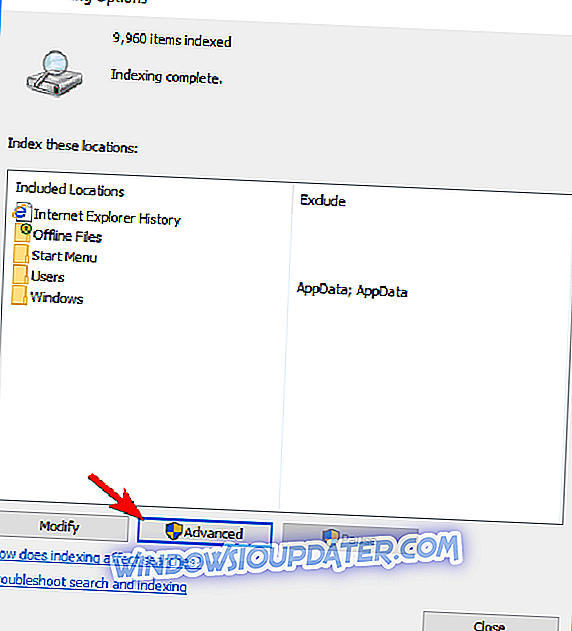
- Sekarang klik pada butang Rebuild .
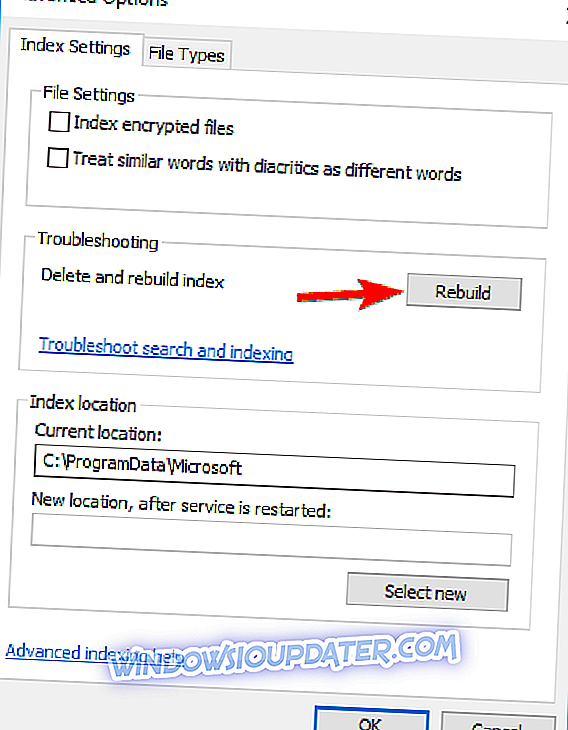
Setelah melakukan itu, anda hanya perlu menunggu beberapa saat sementara Windows membina semula Indeks Carian anda.
Windows Indexing adalah ciri yang berguna, dan kami berharap artikel ini membantu anda memahami cara mengkonfigurasi atau melumpuhkan Pengindeksan pada Windows 8 dan 10.